效果图

1.新建一个图层,拉出一条渐变色。
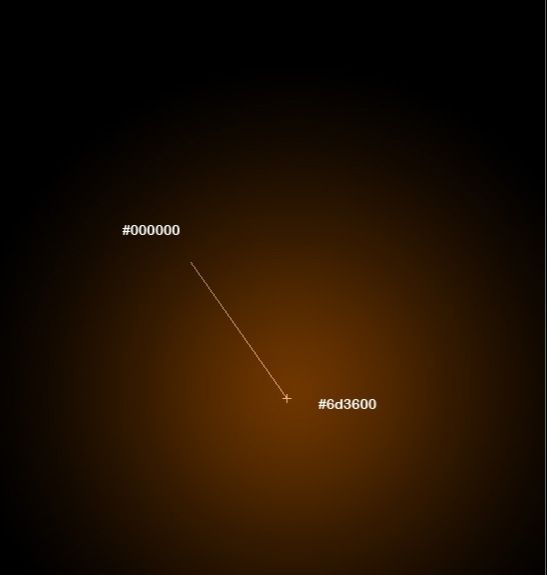
2.用笔刷画出一团火焰,填充颜色。
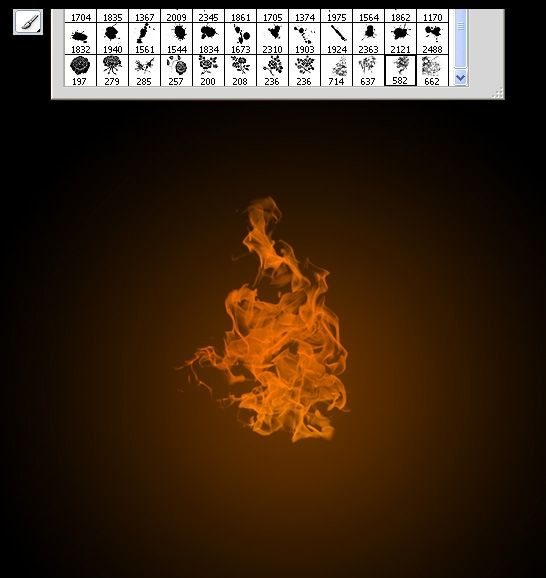
3.为了让火焰有层次感,把图层ctrl+j再复制2份,分别填充颜色并使用图层蒙版勾勒出层次。
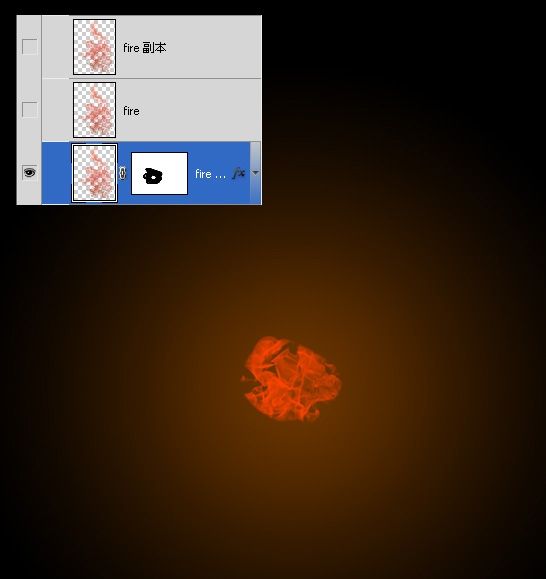
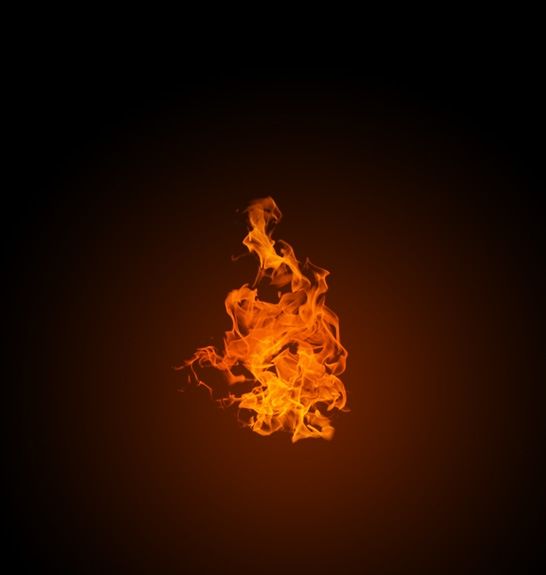
4.给火焰来点高光效果,选择”椭圆工具”画出一个圆,填充(#f72900),然后高斯特模糊,半径30px。
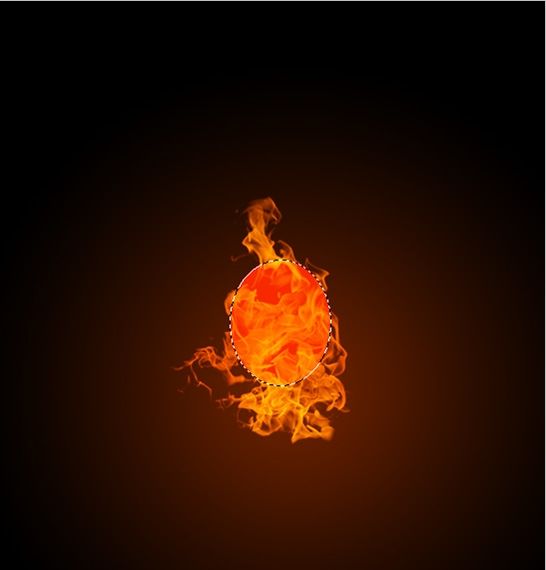
把这个图层复制几个,用”颜色叠加”适当处理一下。
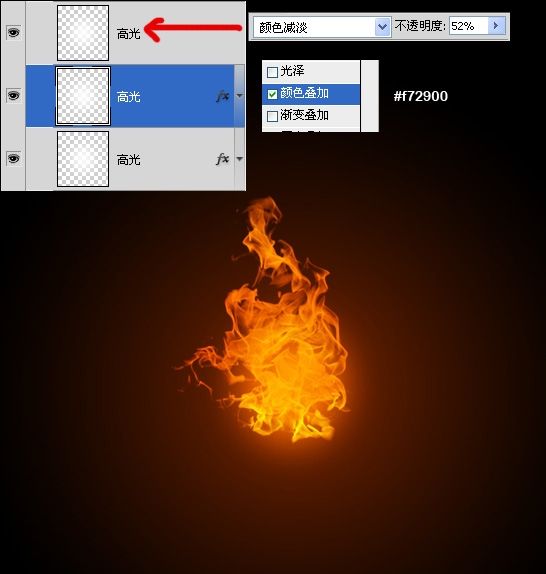
5.渲染一些气氛,制作一些烟雾效果。
建一个新层,把混合模式改成”颜色减淡”然后使用”椭圆工具”画个圆形,羽化值设40PX。
然后使用”滤镜” ”渲染” ”云彩”,确定当前的前景色为黑,背景色为白.ctrl+f调出满意的效果。

再把这个图层复制,通过”变形”来调出不同的效果,再跟先前做的火焰合成。
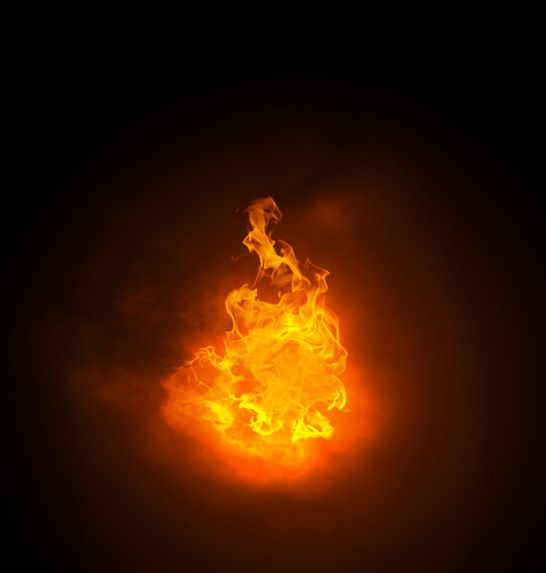
6.制作火星,关键是笔刷的设置。
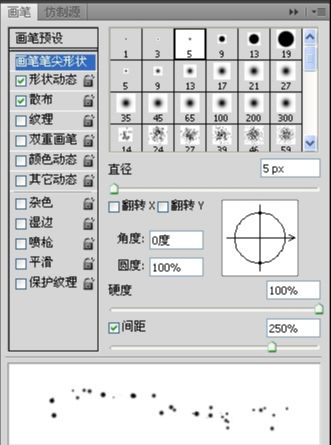
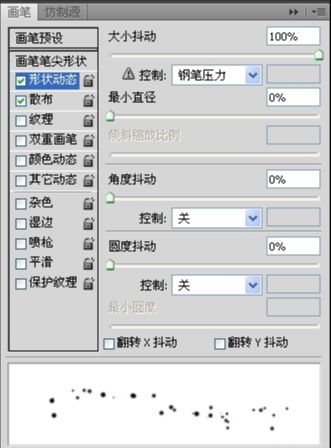
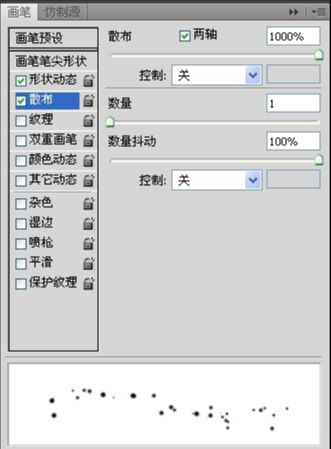
然后随手花几笔,添加图层样式”外发光”,混合模式改成”颜色减淡”。

最后用蒙版修饰一下。
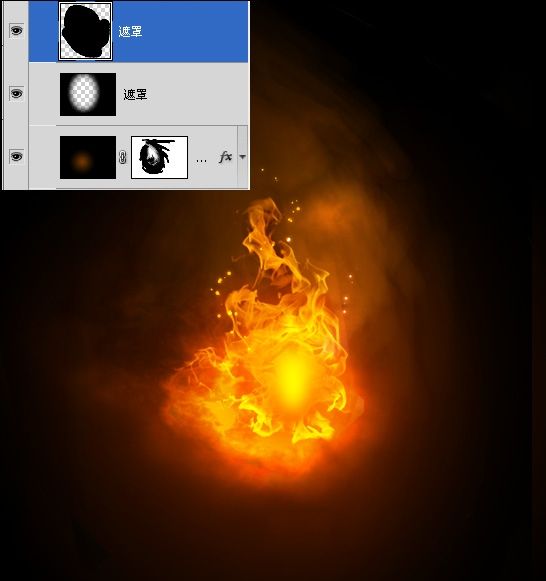











全部回复
